Cara Membuat Tanda Tangan Digital, Mudah Dipraktikkan
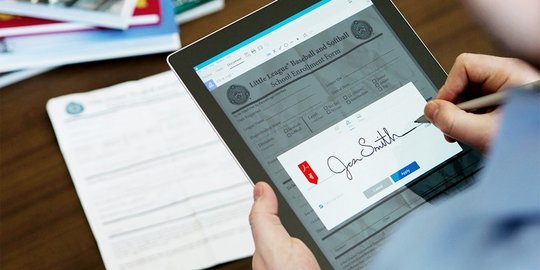
Merdeka.com - Cara membuat tanda tangan digital cukup mudah dipraktikkan. Mengingat zaman yang sudah serba teknologi, tanda tangan digital tentu sangat membantu masyarakat, terutama mereka yang bekerja di dunia perkantoran. Ada banyak aplikasi, baik di komputer maupun smartphone yang bisa dipakai untuk membuat tanda tangan digital.
Sebagaimana kita tahu, tanda tangan memiliki banyak kegunaan dalam kehidupan sehari-hari, seperti membuktikan identitas, menjaga integritas suatu dokumen, atau simbol persetujuan pada dokumen. Saat ini, banyak ditemukan tanda tangan digital yang dinilai lebih praktis, efisien, lebih cepat dan memudahkan berbagai keperluan.
Cara membuat tanda tangan digital juga sudah banyak dimuat di website yang bisa Anda coba. Berikut sejumlah cara membuat tanda tangan digital yang merdeka.com lansir dari teknologi.id:
-
Apa itu tanda tangan digital? Tanda tangan digital adalah versi elektronik dari tanda tangan tulisan tangan yang digunakan untuk memverifikasi identitas penandatangan dan integritas dokumen digital.
-
Mengapa tanda tangan digital di Word bermanfaat? Menambahkan tanda tangan digital ke dokumen Word memiliki beberapa keuntungan signifikan: Efisiensi: Proses penandatanganan menjadi jauh lebih cepat karena tidak perlu mencetak, menandatangani secara manual, dan memindai kembali dokumen. Penghematan biaya: Mengurangi penggunaan kertas dan tinta, serta biaya pengiriman dokumen fisik. Fleksibilitas: Memungkinkan penandatanganan dokumen dari mana saja dan kapan saja, selama ada akses ke perangkat digital.
-
Apa yang dimaksud dengan tanda tangan digital? Tanda tangan digital adalah versi elektronik dari tanda tangan tulisan tangan tradisional. Ini merupakan metode untuk memverifikasi keaslian dan integritas dokumen digital.
-
Kenapa tanda tangan digital penting? Berbeda dengan tanda tangan biasa yang dibubuhkan di atas kertas, tanda tangan digital menggunakan teknologi kriptografi untuk memberikan jaminan keamanan dan keaslian yang lebih tinggi.
-
Mengapa penggunaan tanda tangan digital di Word lebih baik? Penggunaan tanda tangan digital di Microsoft Word memberikan berbagai manfaat dan keuntungan dibandingkan tanda tangan konvensional, antara lain: 1. Efisiensi Waktu dan Biaya Dengan tanda tangan digital, proses penandatanganan dokumen menjadi jauh lebih cepat dan efisien. Tidak perlu lagi mencetak dokumen, menandatangani secara manual, lalu memindai kembali. Cukup buat tanda tangan digital sekali dan dapat digunakan berulang kali untuk berbagai dokumen. Hal ini menghemat waktu dan biaya operasional terutama untuk perusahaan yang sering menangani banyak dokumen.
-
Apa itu tanda tangan digital di Word? Tanda tangan digital di Microsoft Word merujuk pada representasi elektronik dari tanda tangan seseorang yang dapat disisipkan ke dalam dokumen Word. Berbeda dengan tanda tangan konvensional yang dibubuhkan dengan pena di atas kertas, tanda tangan digital memungkinkan pengguna untuk menandatangani dokumen secara elektronik tanpa perlu mencetak dan memindai dokumen tersebut.
Cara Membuat Tanda Tangan Digital dengan Google Doc

©Shutterstock/Vturin S. aka Nemo
Cara membuat tanda tangan digital bisa menggunakan Google Doc. Cara ini menjadi salah satu paling mudah untuk membuat tanda tangan digital. Berikut langkah-langkahnya:1. Buka dokumen yang akan Anda tangani pakai Google Docs.
2. Setelah itu, akan keluar menu “Insert”, lalu pilih “Drawing” dan klik “New”
3. Kemudian pilih opsi “Scribble”.
4. Langkah berikutnya, gunakan mouse atau trackpad untuk membuat tanda tangan Anda. Tanda tangan Anda akan muncul dalam bentuk gambar.
5. Setelah itu, atur ukuran dan posisi tanda tangan Anda agar sesuai dengan kolom yang tersedia.
6. Add-on.
7. Selain menggunakan Scribble, Anda juga bisa memanfaatkan berbagai add-on yang tersedia di Google Docs. Adapun langkah-langkahnya sebagai berikut.
8. Buka dokumen yang akan Anda tanda tangani menggunakan Google I. Docs.
9. Setelah itu, klik menu “Add-ons” yang tersedia pada header Google Docs.
10. Pilih aplikasi tanda tangan digital yang tersedia pada add-ons tersebut.
11. Buat tanda tangan Anda sesuai dengan instruksi pada aplikasi tersebut.
12. Tanda tangan Anda akan muncul dalam bentuk gambar. Anda bisa mengatur ukuran dan posisi tanda tangan Anda jika diperlukan.
Cara Membuat Tanda Tangan Digital di Word
Cara membuat tanda tangan digital juga bisa melalui Word. Berikut cara membuat tanda tangan digital di Word:
1. Pindahkan kursor ke area yang ingin dibubuhi tanda tangan di dokumen Word.
2. Pilih tab Insert.
3. Arahkan kursor ke bagian Teks dan pilih Signature Line.
4. Klik Microsoft Office Signature Line dan kotak dialog Signature Setup akan muncul.
5. Masukkan data, seperti nama penanda tangan, jabatan, alamat email, dan instruksi lebih lanjut, kemudian centang kotak jika diperlukan (jika Anda menandatangani ini akan menjadi detail). Klik OK.
6. Klik kanan pada bagian tanda tangan dan ketik nama Anda atau unggah gambar tanda tangan.
Cara Membuat Tanda Tangan Digital di Android
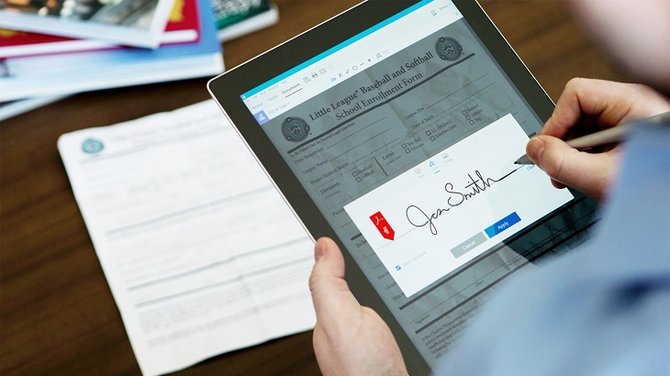
viraltechnolgy.com
Cara membuat tanda tangan digital juga bisa dilakukan menggunakan Android. Ada banyak aplikasi yang mudah ditemukan di aplikasi Play Store. Berikut cara membuat tanda tangan digital di Android:
1. Jalankan aplikasi Adobe Fill & Sign. Kemudian pilih icon pena lalu pilih Create Signature.
2. Berikutnya segera buat tanda tangan dengan menggunakan jari di layar smartphone. Jika sudah selesai pilih Done.
3. Pastikan bahwa dokumen Word yang ingin Anda tanda tangani sudah tersimpan di smartphone sebelumnya. Kemudian pilih opsi Select a form to fill out untuk membubuhi dokumen dengan tanda tangan.
4. Ketika sudah masuk ke dalam dokumen yang ingin Anda tanda tangani, pilih ikon pena, lalu pilih Signature.
5. Tempatkan tanda tangan dengan cara menyeret tanda tangan di tempat yang diinginkan.
Cara Membuat Tanda Tangan Digital dari Web
1. Buka halaman web Online Signature
2. Pilih Draw Signature yang ada di pojok kanan atas laman situs.
3. Kemudian akan muncul kolom berlatar putih sebagai tempat Anda menggambar tanda tangan elektronik.
4. Gambar tanda tanganmu di kolom putih tersebut dengan mouse atau touchpad
5. Setelah selesai menggambar pada kolom yang tersedia, Anda bisa menyimpannya dengan mengklik Save yang ada di bawah kolom. Atau jika Anda merasa gambarnya belum sesuai, Anda bisa menghapusnya dengan memilih Clear.
6. Jika sudah dirasa benar dan sudah memilih Save, akan muncul pilihan Download Signature. Pilih Download Signature, kemudian tanda tangan Anda akan diunduh dan tersimpan di folder dalam komputer Anda.
7. Setelah tersimpan, Anda bisa menggunakannya untuk semua dokumen dengan menempelkan tanda tangan tersebut pada halaman yang dibutuhkan. (mdk/jen)
Cobain For You Page (FYP) Yang kamu suka ada di sini,
lihat isinya

Berikut cara TTD di Word beserta panduan lengkapnya.
Baca Selengkapnya
Panduan membubuhkan tanda tangan digital pada dokumen yang mudah dipahami.
Baca Selengkapnya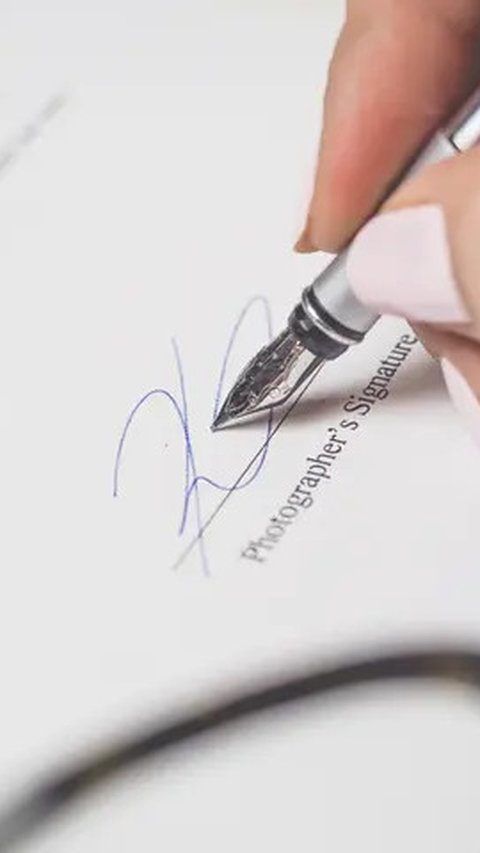
Berikut panduan lengkap membuat tanda tangan di Word.
Baca Selengkapnya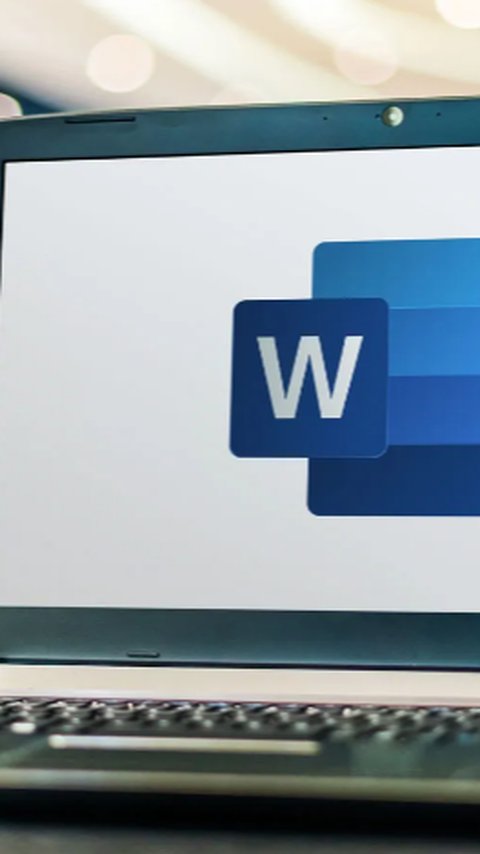
Berikut cara mudah membuat TTD di Word beserta panduan lengkapnya.
Baca Selengkapnya
Panduan cara membuat tanda tangan di word yang mudah dan praktis.
Baca Selengkapnya
Saat ini, masyarakat dapat mencetak Kartu Keluarga (KK) secara mandiri melalui layanan online yang disediakan oleh Dukcapil.
Baca Selengkapnya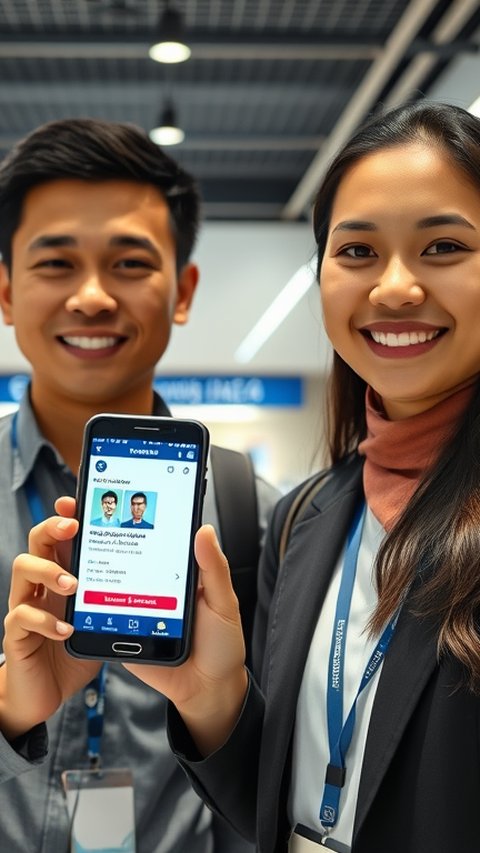
Panduan mendaftar KTP menggunakan ponsel yang penting untuk diketahui.
Baca Selengkapnya
Ketahui cara TTD di materai beserta panduan lengkapnya.
Baca Selengkapnya
Berikut cara membuat SKCK online lewat HP beserta panduan lengkapnya.
Baca Selengkapnya